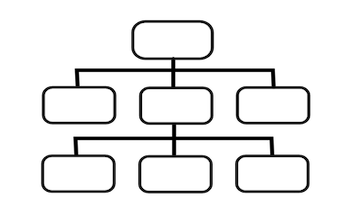
組織図 は、ビジネス、政府、または組織の構造を表すために使用されます。それらは、ポリシーの作成や計画目的など、さまざまな理由で拒否される可能性があります。さまざまな形やコネクタを作成することで、さまざまな種類の組織図を作成できます。この記事では、C# で組織図を作成する方法について説明します。
組織図メーカー – C# API インストール
Aspose.Diagram for .NET API を使用して、さまざまな Visio ダイアグラムとチャートを作成できます。 New Releases ページから参照ファイルをダウンロードするか、次の NuGet インストール コマンドを使用して、API を簡単に構成できます。
PM> Install-Package Aspose.Diagram
C# で CompactTree スタイルの組織図を作成する
次の手順に従って、CompactTree スタイルで組織図を作成できます。
- 既存のダイアグラム、ステンシル、またはテンプレートからマスターを読み込みます。
- 階層を構築するための値を定義します。
- ノード間に形状と接続を追加します。
- 出力ダイアグラムを保存します。
以下のコード スニペットは、C# で組織図を作成する方法を説明しています。
// 既存のダイアグラム、ステンシル、またはテンプレートからマスターをロード
string visioStencil = "Basic Shapes.vss";
const string rectangleMaster = "Rectangle";
const string connectorMaster = "Dynamic connector";
const int pageNumber = 0;
const double width = 1;
const double height = 1;
double pinX = 4.25;
double pinY = 9.5;
// 階層を構築するための値を定義する
List<string> listPos = new List<string>(new string[] { "0", "0:0", "0:1", "0:2", "0:3", "0:4", "0:5", "0:6", "0:0:0", "0:0:1", "0:3:0", "0:3:1", "0:3:2", "0:6:0", "0:6:1" });
// ハッシュテーブルを定義して、文字列名を長い形状 ID にマップします
Hashtable shapeIdMap = new Hashtable();
// 新しい図を作成する
Diagram diagram = new Diagram(visioStencil);
diagram.Pages[pageNumber].PageSheet.PageProps.PageWidth.Value = 11;
foreach (string orgnode in listPos)
{
// 新しい四角形を追加する
long rectangleId = diagram.AddShape(pinX++, pinY++, width, height, rectangleMaster, pageNumber);
// 新しいシェイプのプロパティを設定します
Shape shape = diagram.Pages[pageNumber].Shapes.GetShape(rectangleId);
shape.Text.Value.Add(new Txt(orgnode));
shape.Name = orgnode;
shapeIdMap.Add(orgnode, rectangleId);
}
// ノード間の接続を作成する
foreach (string orgName in listPos)
{
int lastColon = orgName.LastIndexOf(':');
if(lastColon > 0)
{
string parendName = orgName.Substring(0, lastColon);
long shapeId = (long)shapeIdMap[orgName];
long parentId = (long)shapeIdMap[parendName];
Shape connector1 = new Shape();
long connecter1Id = diagram.AddShape(connector1, connectorMaster, pageNumber);
diagram.Pages[pageNumber].ConnectShapesViaConnector(parentId, ConnectionPointPlace.Right,
shapeId, ConnectionPointPlace.Left, connecter1Id);
}
}
//自動レイアウト CompactTree チャート
LayoutOptions compactTreeOptions = new LayoutOptions
{
LayoutStyle = LayoutStyle.CompactTree,
Direction = LayoutDirection.DownThenRight,
EnlargePage = false
};
diagram.Pages[pageNumber].Layout(compactTreeOptions);
// ダイアグラムを保存
diagram.Save("CompactTreeChart_out.vsdx", SaveFileFormat.VSDX);
次のスクリーンショットは、上記のコード スニペットで生成された出力組織図を示しています。
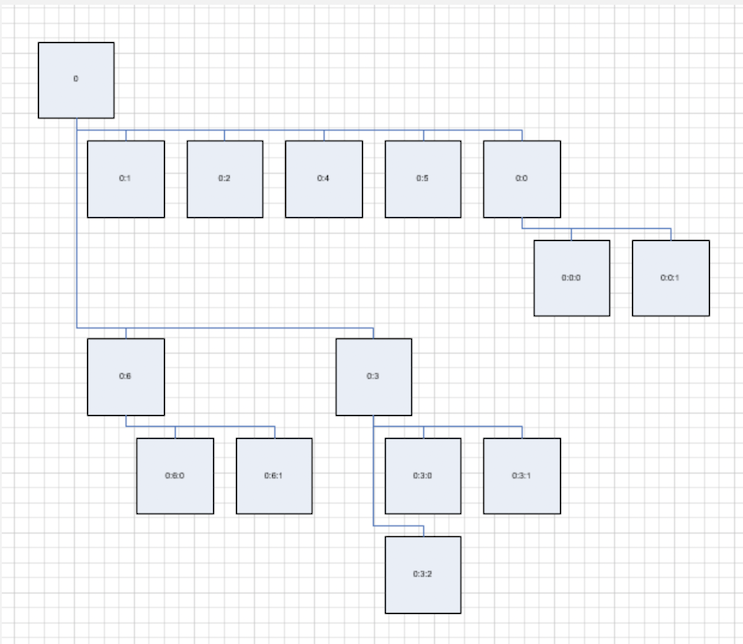
C# でフローチャート スタイルの組織図を作成する
さまざまなテンプレートに従うさまざまな種類の組織図を作成する必要がある場合があります。ここでは、C# でプログラムによってフローチャート スタイルの組織図を作成する方法を学習します。
- 既存のダイアグラム、ステンシル、またはテンプレートからマスターを読み込みます。
- 組織ノードとコネクタを追加します。
- レイアウトを設定し、出力図を保存します。
次のサンプル コードは、C# でフローチャート スタイルの組織図を作成する方法を示しています。
// 既存のダイアグラム、ステンシル、またはテンプレートからマスターをロード
string visioStencil = "Basic Shapes.vss";
const string rectangleMaster = "Rectangle";
const string connectorMaster = "Dynamic connector";
const int pageNumber = 0;
const double width = 1;
const double height = 1;
double pinX = 4.25;
double pinY = 9.5;
// 階層を構築するための値を定義する
List<string> listPos = new List<string>(new string[] { "0", "0:0", "0:1", "0:2", "0:3", "0:4", "0:5", "0:6", "0:0:0", "0:0:1", "0:3:0", "0:3:1", "0:3:2", "0:6:0", "0:6:1" });
// ハッシュテーブルを定義して、文字列名を長い形状 ID にマップします
Hashtable shapeIdMap = new Hashtable();
// 新しい図を作成する
Diagram diagram = new Diagram(visioStencil);
foreach (string orgnode in listPos)
{
// 新しい四角形を追加する
long rectangleId = diagram.AddShape(pinX++, pinY++, width, height, rectangleMaster, pageNumber);
// 新しいシェイプのプロパティを設定します
Shape shape = diagram.Pages[pageNumber].Shapes.GetShape(rectangleId);
shape.Text.Value.Add(new Txt(orgnode));
shape.Name = orgnode;
shapeIdMap.Add(orgnode, rectangleId);
}
// ノード間の接続を作成する
foreach (string orgName in listPos)
{
int lastColon = orgName.LastIndexOf(':');
if(lastColon > 0)
{
string parendName = orgName.Substring(0, lastColon);
long shapeId = (long)shapeIdMap[orgName];
long parentId = (long)shapeIdMap[parendName];
Shape connector1 = new Shape();
long connecter1Id = diagram.AddShape(connector1, connectorMaster, pageNumber);
diagram.Pages[pageNumber].ConnectShapesViaConnector(parentId, ConnectionPointPlace.Right,
shapeId, ConnectionPointPlace.Left, connecter1Id);
}
}
//自動レイアウト フローチャート
LayoutOptions flowChartOptions = new LayoutOptions
{
LayoutStyle = LayoutStyle.FlowChart,
Direction = LayoutDirection.TopToBottom,
EnlargePage = true
};
diagram.Pages[pageNumber].Layout(flowChartOptions);
// ダイアグラムを保存
diagram.Save("FlowChart_out.vsdx", SaveFileFormat.VSDX);
無料の一時ライセンスを取得する
無料の一時ライセンス をリクエストして、API を完全に評価することができます。
結論
この記事では、C# でプログラムによって組織図を作成する方法を理解しました。ステンシルからダイアグラムを作成し、要件に基づいて CompactTree またはフローチャート スタイルのチャートを作成できます。さらに、ドキュメント セクションにアクセスして、さまざまな章やセクションで説明されている他の機能を確認することもできます。ご不明な点がございましたら、フォーラムからお気軽にお問い合わせください。